Opdateret April 2024: Stop med at få fejlmeddelelser, og sænk dit system ned med vores optimeringsværktøj. Hent det nu kl dette link
- Download og installer reparationsværktøjet her.
- Lad det scanne din computer.
- Værktøjet vil derefter reparér din computer.
Der er to måder at oprette en profil på Chromium-versionen af Microsoft Edge. Du kan oprette en profil med en lokal konto, eller du kan oprette en profil med en Microsoft-konto, som er den foretrukne metode, hvis du vil synkronisere indstillinger og data mellem enheder.
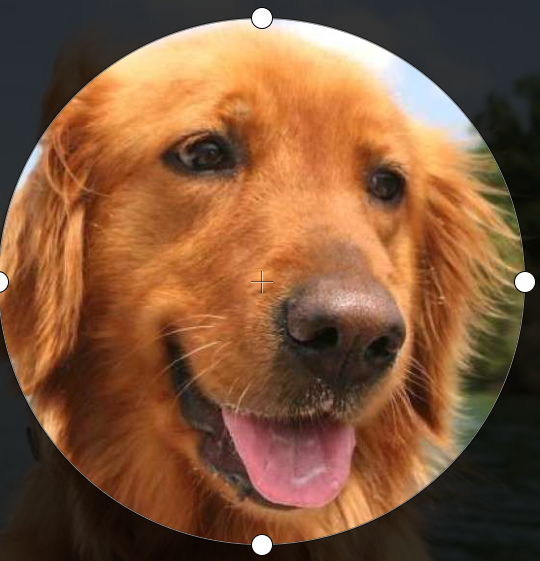
Afhængig af den metode, du bruger, vil profilen imidlertid have et standardbillede. Hvis du bruger en lokal konto, vises et generisk ikon, og hvis du bruger en Microsoft-konto, vises dit kontobillede i profilen.
Hvis du foretrækker at se et andet billede, kan du ændre det ved hjælp af indstillingerne for Edge-profil.
Denne guide viser dig, hvordan du ændrer det profilbillede, du bruger på Microsoft Edge.
April 2024 Opdatering:
Du kan nu forhindre pc -problemer ved at bruge dette værktøj, såsom at beskytte dig mod filtab og malware. Derudover er det en fantastisk måde at optimere din computer til maksimal ydelse. Programmet retter let på almindelige fejl, der kan opstå på Windows -systemer - ikke behov for timers fejlfinding, når du har den perfekte løsning lige ved hånden:
- Trin 1: Download PC Reparation & Optimizer Tool (Windows 10, 8, 7, XP, Vista - Microsoft Gold Certified).
- Trin 2: Klik på "Begynd Scan"For at finde Windows-registreringsproblemer, der kan forårsage pc-problemer.
- Trin 3: Klik på "Reparer Alt"For at løse alle problemer.
Sådan ændres profilbilledet på Microsoft Edge
- Åbn Microsoft Edge, og gå til den krævede profil.
- Klik på menuknappen med de tre prikker, eller tryk på Alt + F.
- Klik på indstillingselementet.
- Gå til Indstillinger> Profiler.
- Klik på kolonknappen ved siden af profilnavnet, og vælg Rediger i menuen.
- Vælg det ønskede profilbillede, og klik på Opdater.
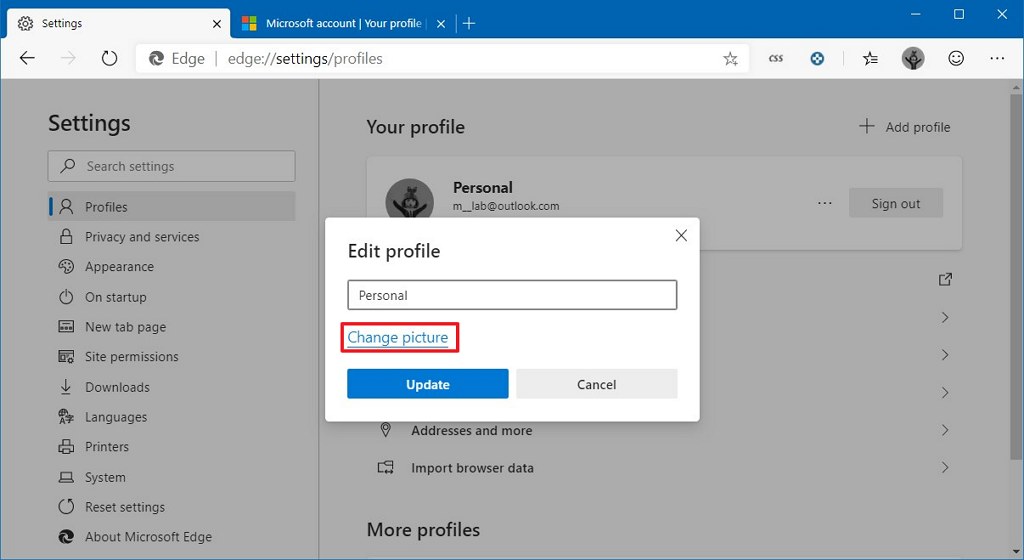
Skift profilbillede, der er forbundet med Microsoft-kontoen
- Klik / tap på knappen Flere handlinger (3 point), og klik / tap på Rediger i rullemenuen.
- Klik / tap på linket Skift billede.
- En ny fane åbnes på siden Rediger billede online for din Microsoft-konto. Skift billedet af din Microsoft-konto med et nyt billede efter eget valg og gem det.
- Dine ændringer bliver til sidst synkroniseret med alle dine pc'er og enheder, du logger på med den Microsoft-konto for også at opdatere profilbillede i Microsoft Edge.
Hvis du ikke bruger en Microsoft-konto, skal du blot vælge det ønskede billede og klikke på knappen "Opdater".
Ekspert Tip: Dette reparationsværktøj scanner lagrene og erstatter korrupte eller manglende filer, hvis ingen af disse metoder har virket. Det fungerer godt i de fleste tilfælde, hvor problemet skyldes systemkorruption. Dette værktøj vil også optimere dit system for at maksimere ydeevnen. Den kan downloades af Klik her

CCNA, Web Developer, PC Fejlfinding
Jeg er computerentusiast og en praktiserende it-professionel. Jeg har mange års erfaring bag mig i computerprogrammering, hardwarefejlfinding og reparation. Jeg er specialiseret i webudvikling og database design. Jeg har også en CCNA-certificering til netværksdesign og fejlfinding.

